V tejto učebnici sa naučíte, ako vytvoriť zaujímavý a kreatívny model hlavy v ZBrush. Dôraz je kladený na použitie Dynamesh, na definovanie hrubej formy vášho modelu. Tento postup je ideálny pre začiatočníkov, keďže vás krok za krokom sprevádza od jednoduchého základného tvaru k detailnému charakteru. Naučíte sa používať rôzne nástroje a techniky, aby ste svojím modelom dodali hĺbku a osobnosť.
Najdôležitejšie poznatky
- Použitie Dynamesh vám umožní rýchlo a flexibilne pracovať s geometriou vášho modelu.
- Symetria je dôležitý nástroj pri efektívnom vytváraní ľudských a humanoidných postáv.
- Skúmanie rôznych typov štetiec vám môže pomôcť dosiahnuť rôzne textúry a detaily, ktoré dodajú vašim modelom život.
- Práca v rôznych pohľadoch je kľúčová pre vytváranie proporcionálnych a atraktívnych tvarov.
Postupný návod
Najskôr spustite ZBrush a vyberte demo hlavu, s ktorou budete pracovať. Budete potrebovať túto základňu, aby ste na nej mohli vytvárať a realizovať vaše kreatívne myšlienky.
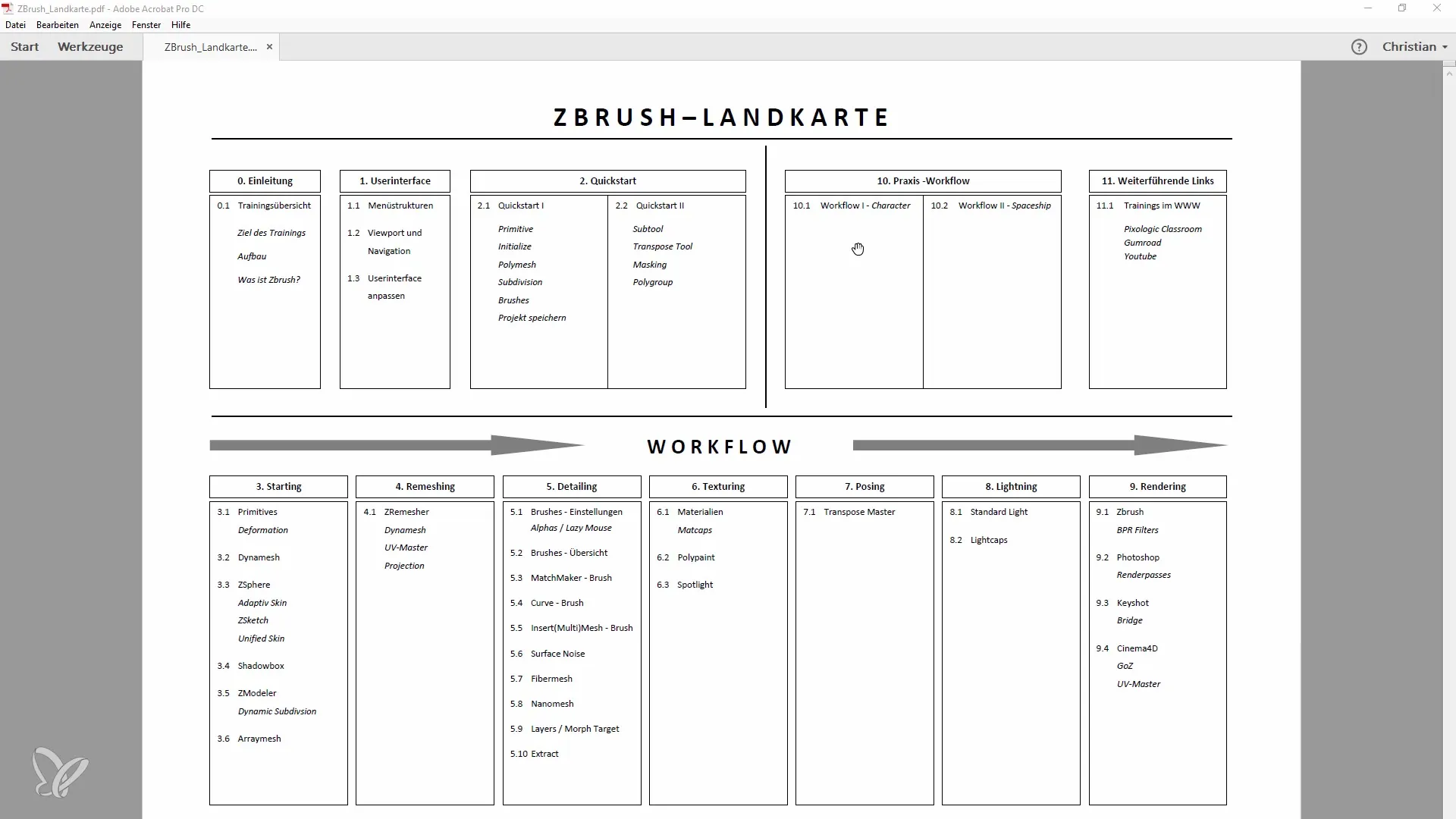
Po importovaní demo hlavy prejdite do možností Subtool a zlúčte vrstvy, aby ste pracovali len s jedným Subtoolom. Toto je dôležité pre zvýšenie prehľadnosti a manipulovateľnosti počas procesu modelovania.

Následne deaktivujte vyššie úrovne podrozdelenia a prejdite do Dynamesh módu s rozlíšením 128. Tým dosiahnete rovnomerné spracovanie bez nadmerných detailov a môžete sa sústrediť na hrubú formu.
Teraz môžete začať s nástrojom Move Brush a formovať základný tvar vášho charakteru. Dbajte na to, aby bola možnosť Symetria aktívna, takže obidve strany vášho modelu sa budú synchronne upravovať. Počas tohto kroku ide o prvotné hrubé úpravy a sledovanie vývoja tvaru.
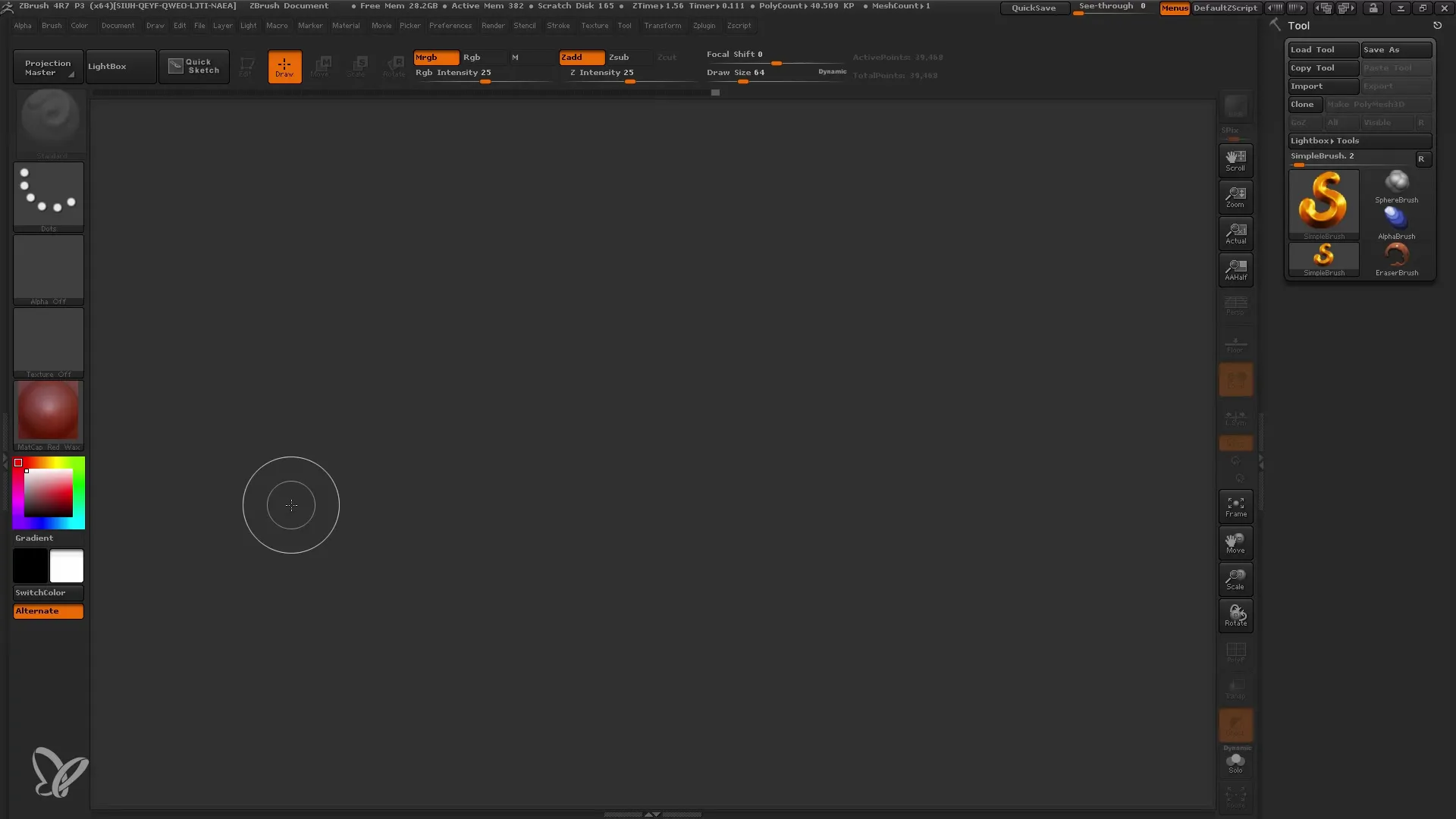
Ak sa už dostanete na správne proporcie a hrubú formu, môžete použiť nástroj Smooth Brush na vyhladenie nežiaducich oblastí a ďalšie jemné doladenie tvaru. Pracujte spontánne, no dbajte na zachovanie spojenia s vašou pôvodnou víziou.
Teraz je čas použiť nástroj Trim Curve Brush na odstránenie nežiaducich oblastí. Tým môžete presnejšie prispôsobiť dizajn a urobiť hlavu zaujímavejšou. Dávajte pozor, aby celkový profil bol zaujímavý z rôznych uhlov pohľadu.
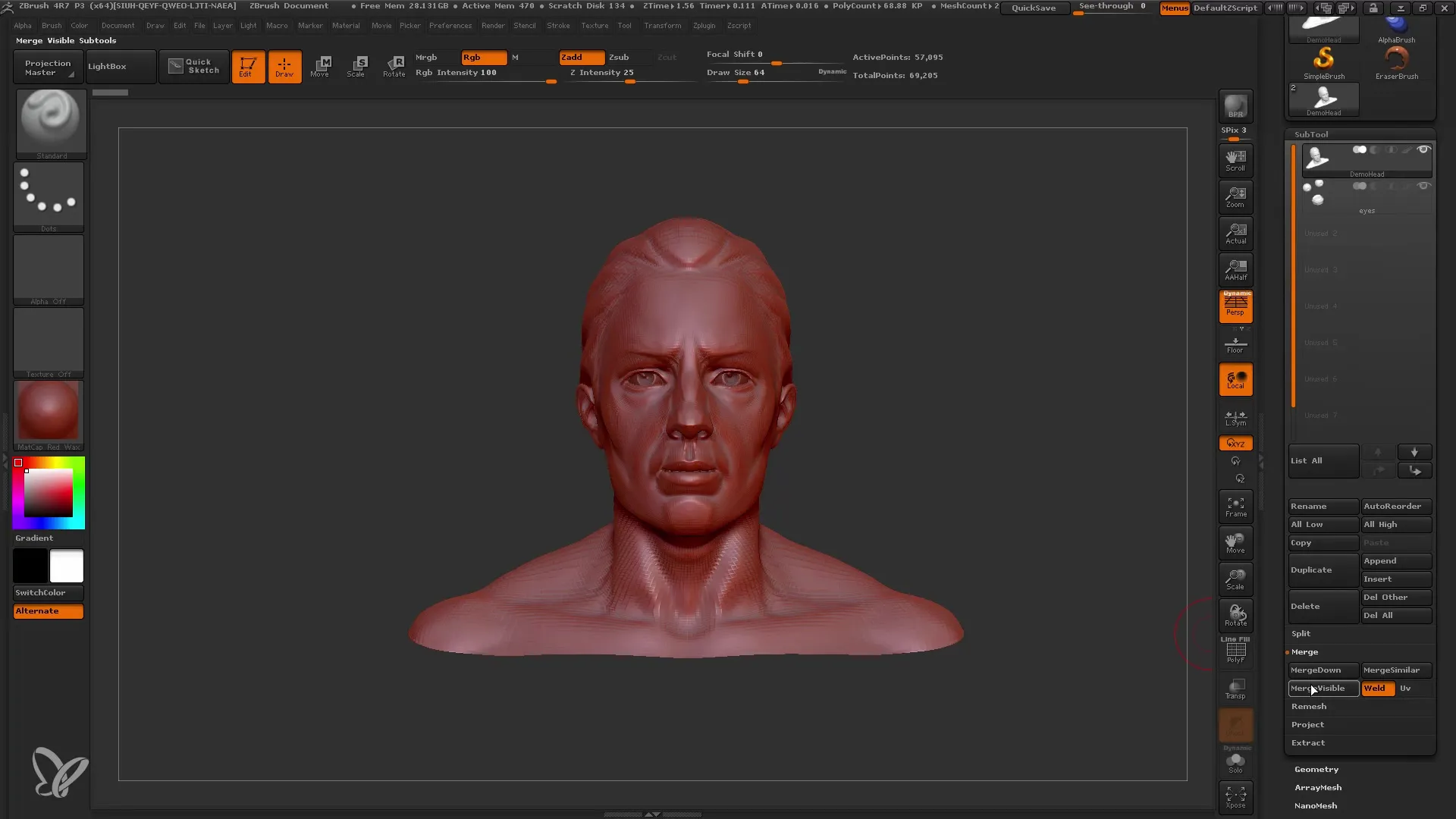
Ak nemáte lokálny materiál, môžete použiť nástroj Clay Buildup na dôkladnejšie štruktúrovanie povrchu. Uistite sa, že je aktívna možnosť Backface Mask, aby ste zabránili nežiaducemu prenikaniu medzi sieťami.
Pokračujte s nástrojom Clay Buildup a ďalej tvarujte štruktúry, kým nevznikne zaujímavý dizajn. Pamätajte si, že sme v režime Dynamesh 128, takže nezabudnite na detaily, keďže ešte máte čas na jemné doladenie.
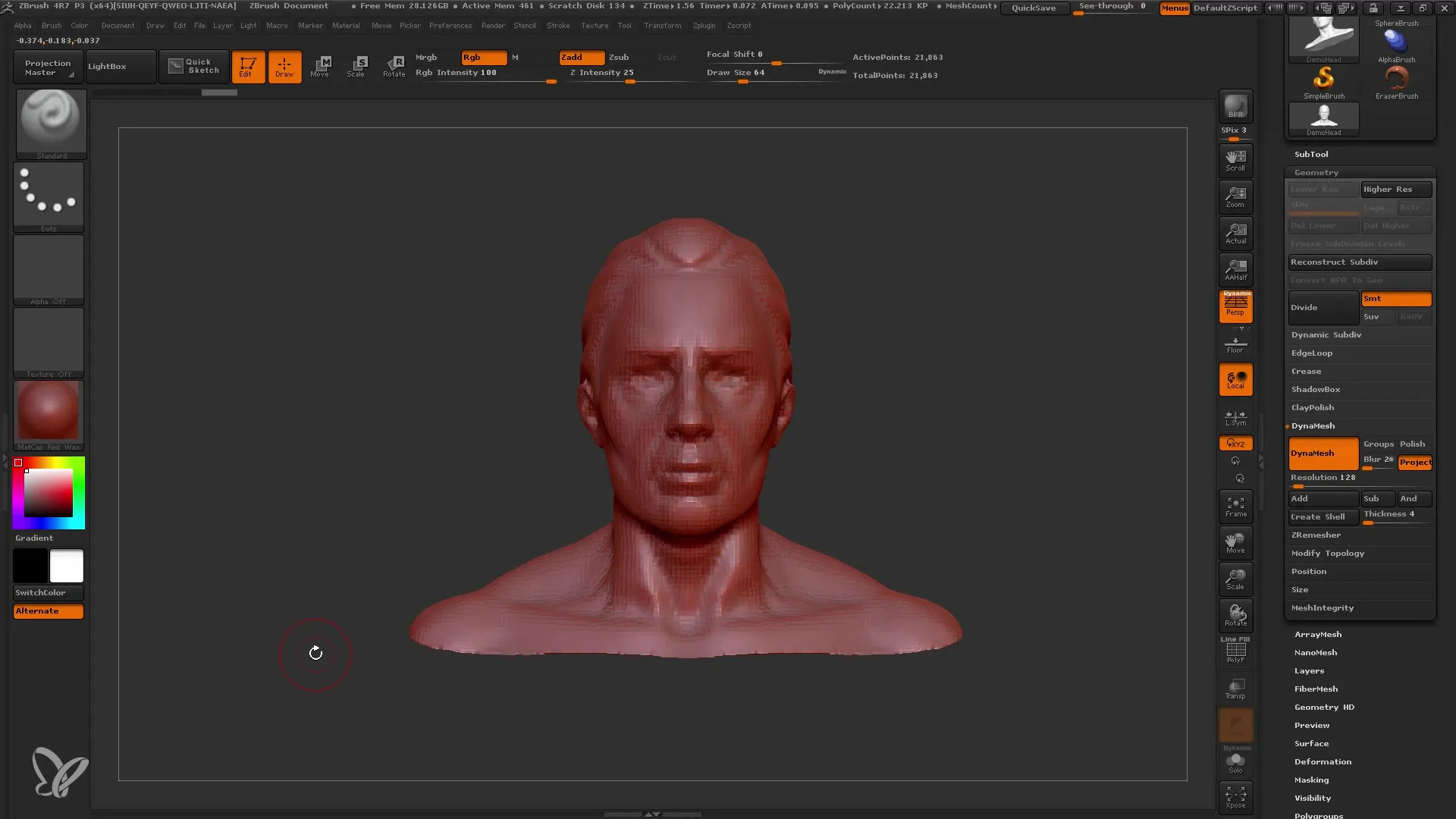
Zamerajte sa na to, aby hlava mala zaujímavú siluetu. Dodajte svojmu modelu rozmery a súlad pridaním kriviek, ktoré posilnia celkový dojem.
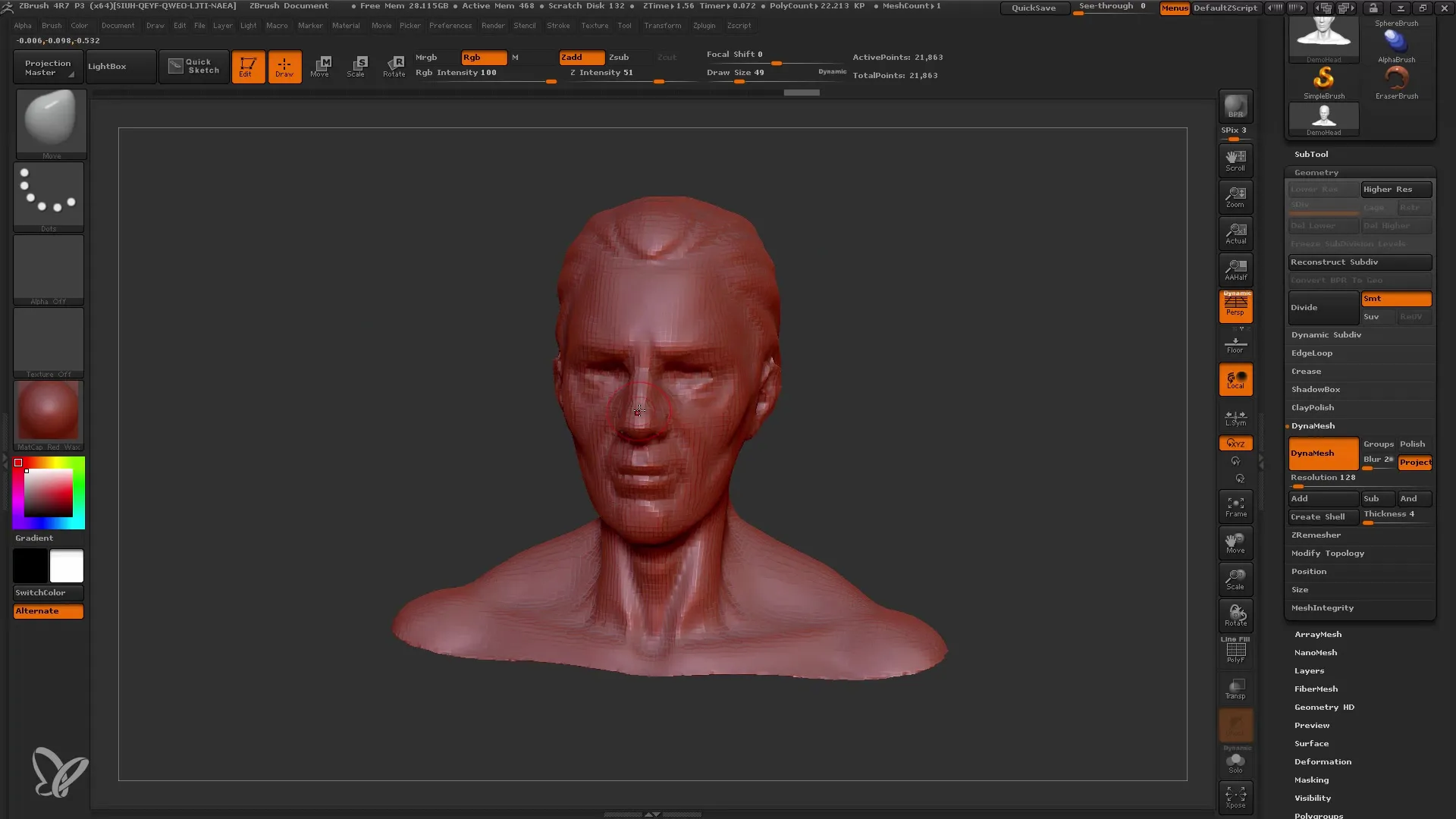
Pre pridanie objemu môžete skúsiť rôzne varianty štetcov, ako napríklad nástroj Snake Hook Tool, na vytvorenie dynamických foriem. Je to obzvlášť užitočné na zahŕňanie kreatívnych pohybov a línií do vašej práce.
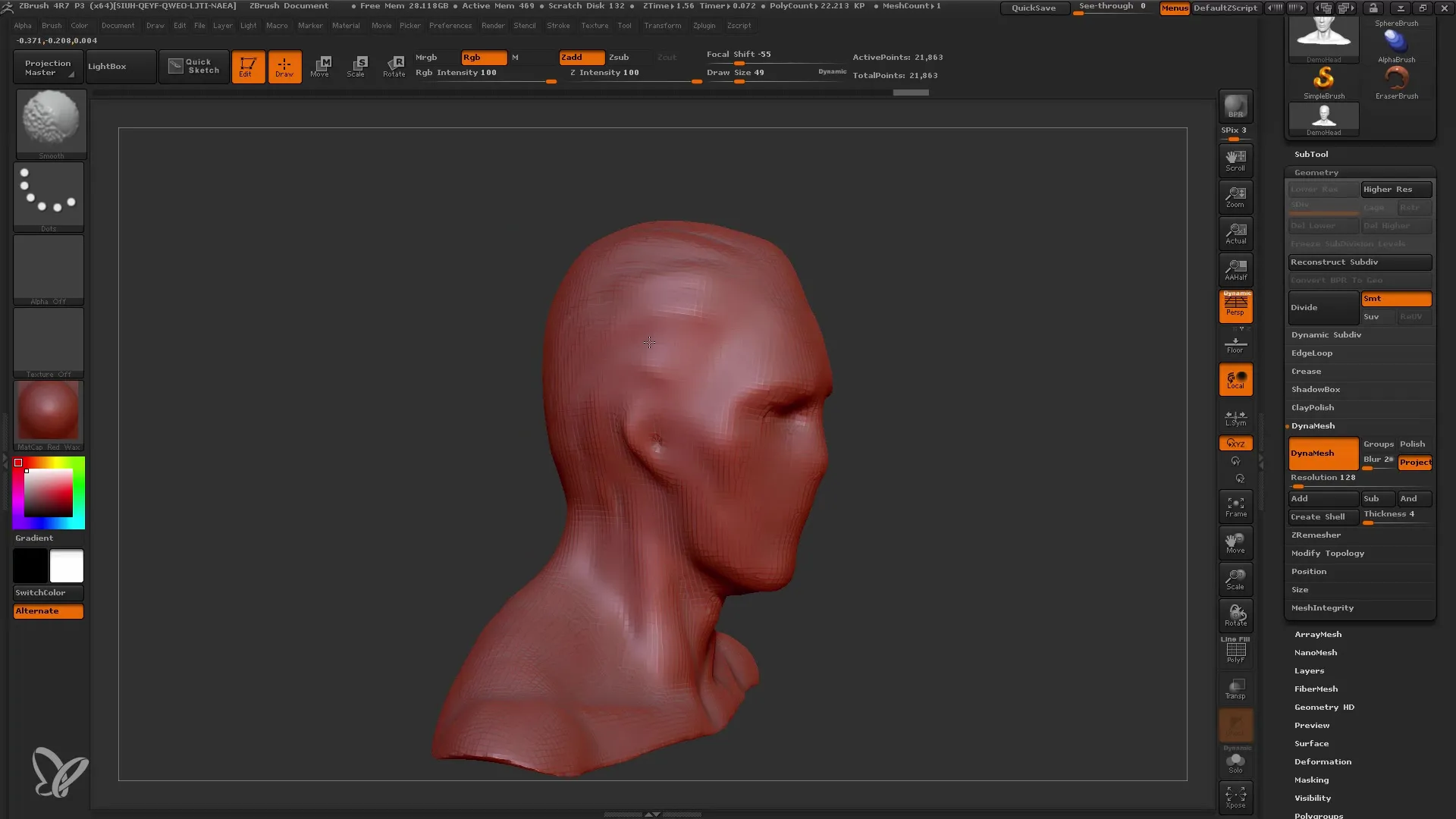
Nakoniec prejdite k detailom — ak ste spokojní s hlavou, skontrolujte tento návrh a prípadne pridajte ďalšie jemné úpravy. V tomto bode ste vytvorili základ vášho charakteru a ste pripravení začať s detailnou prácou.
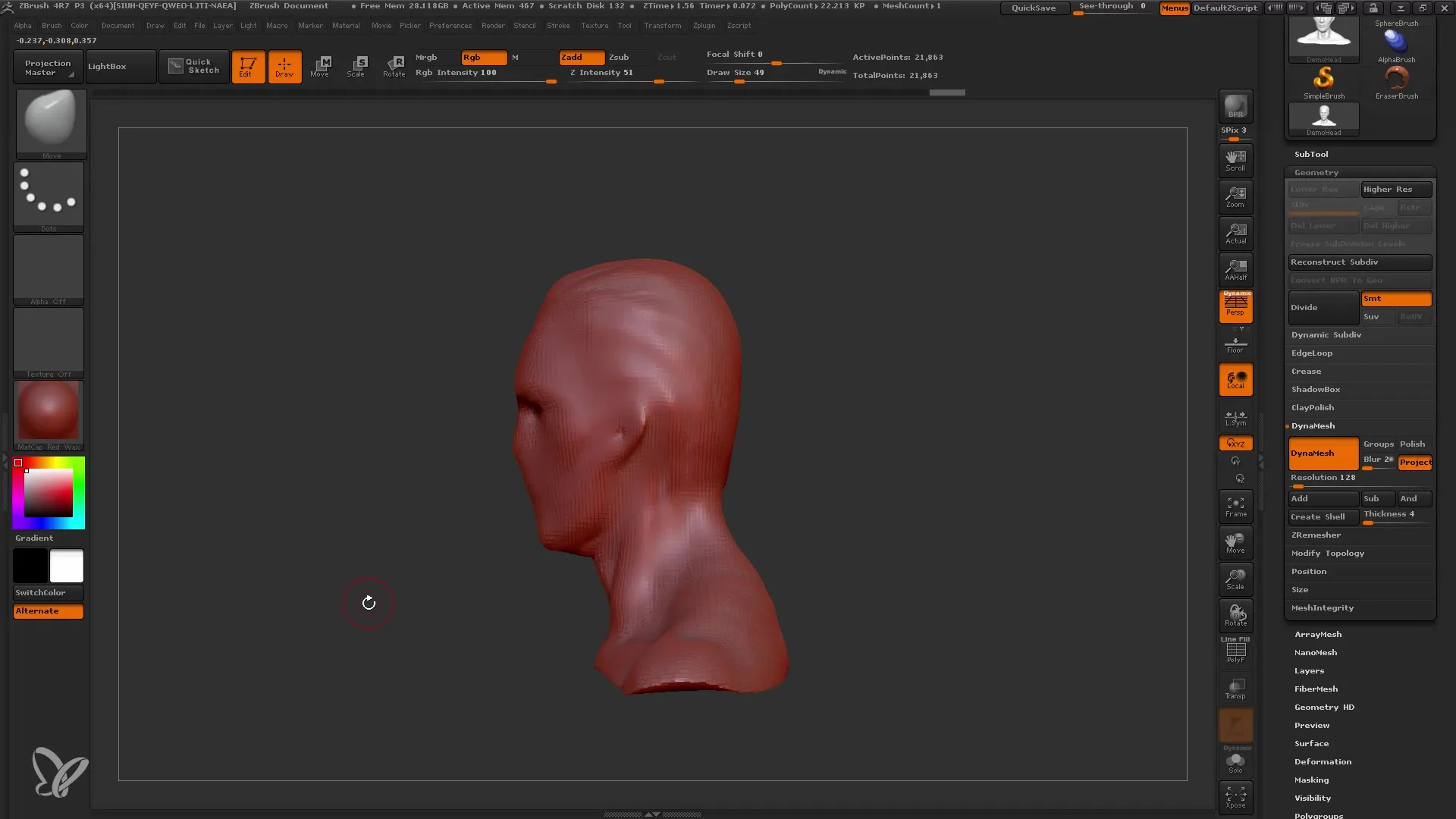
Vytvorte rôzne kópie vášho modelu, aby ste v ďalších krokoch mohli vykonať rôzne variácie a prispôsobenia. Môžete tiež experimentovať s poly skupinami, aby ste mohli cielene upravovať časti vášho modelu a tak vytvoriť štruktúru a hĺbku.
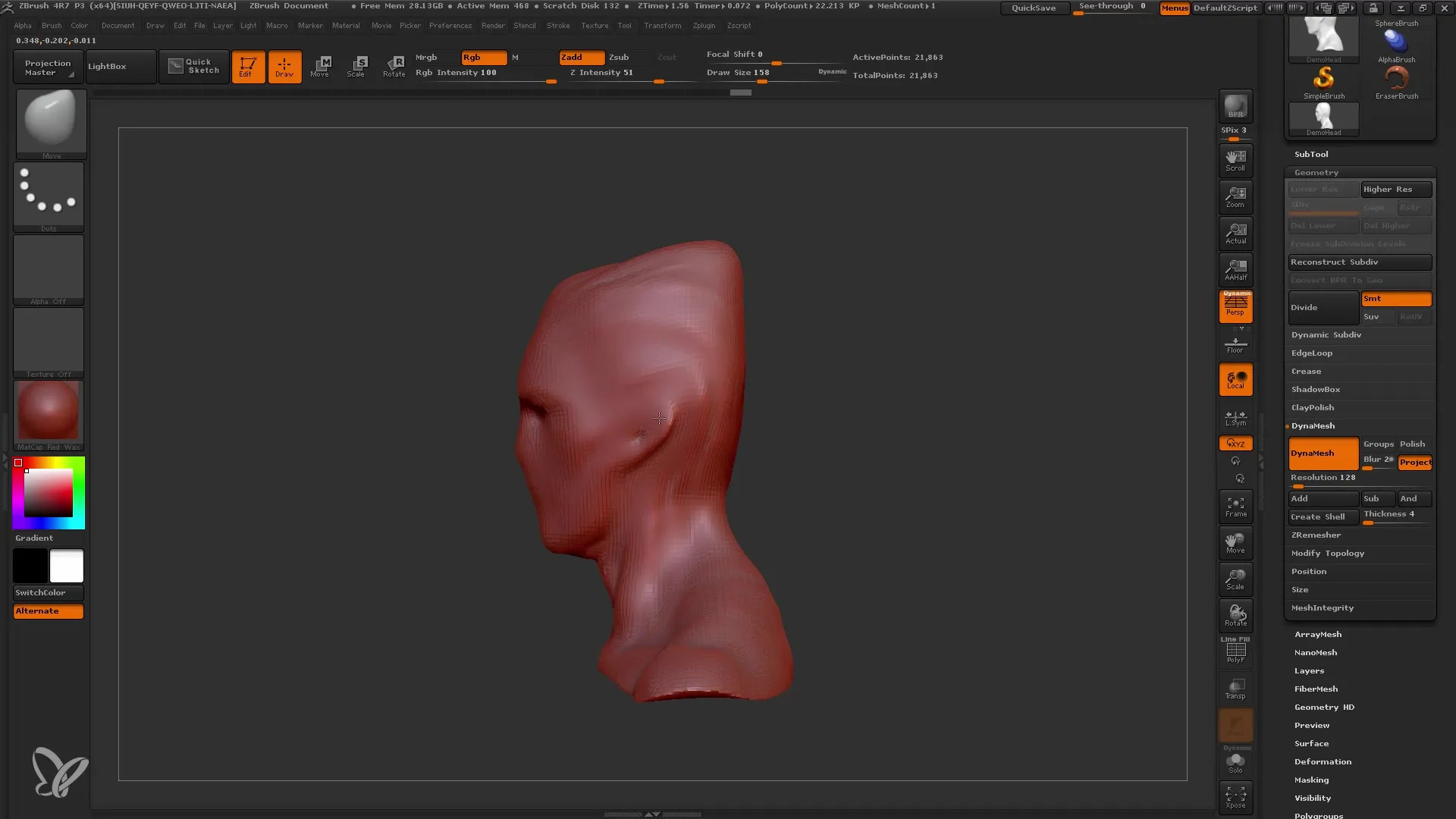
Vytvorením viacerých kópií získate flexibilitu na ďalšie experimentovanie bez stratenia pôvodnej verzie. Ste pripravení na ďalší krok, v ktorom môžete zvýšiť úroveň detailov a ďalej doladiť váš model.
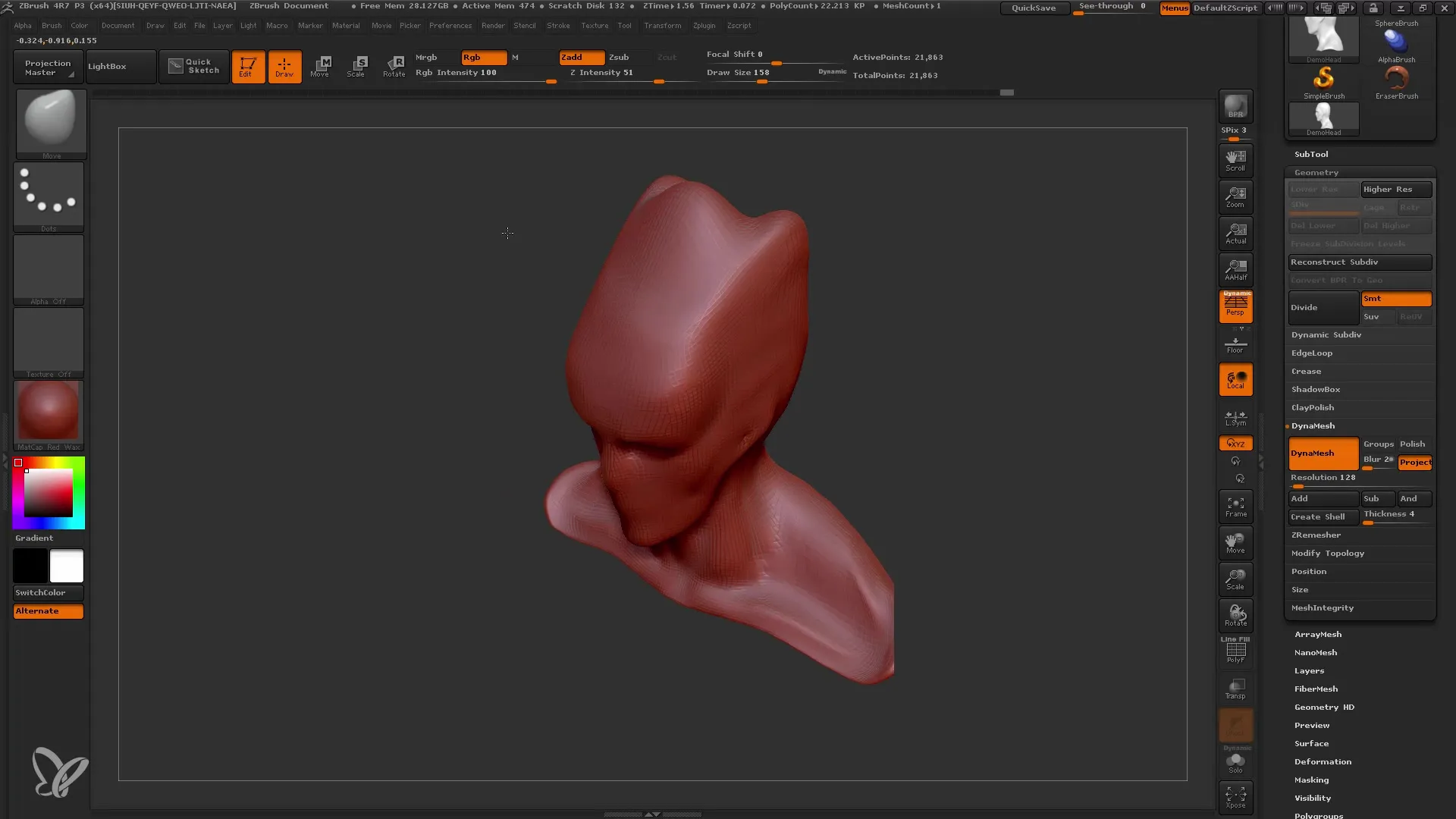
Zhrnutie
V tejto príručke ste sa naučili, ako prostredníctvom ZBrush prejsť procesom tvorby modelu hlavy, definovať hrubú formu pomocou Dynameshu a použiť dôležité techniky na úpravu sietí. Zistili ste, aké dôležité je používať rôzne štetce, pracovať proporcionálne a stále sa držať vašej pôvodnej vízie.
Často kladené otázky
V čom spočíva výhoda Dynameshu?Dynamesh umožňuje flexibilnú úpravu sietí bez strátobjemu, čo umožňuje rýchle tvarovanie.
Ako môžem využiť symetriu v mojom modeli?Aktivujte možnosť symetrie, aby ste mohli robiť zmeny na oboch stranách vášho modelu súčasne a dosiahnuť konzistentnejšiu formu.
Aký je rozdiel medzi štetcom Move a štetcom Clay Buildup?Štetec Move sa používa na vykonanie veľkých zmien tvaru, zatiaľ čo štetec Clay Buildup slúži na pridávanie objemu a textúry.
Ako často by som mal(a) vytvárať kópie mojho modelu?Je vhodné pravidelne vytvárať kópie, aby bolo možné upravovať rôzne časti vášho modelu bez stratenia pôvodného tvaru.
Kedy by som mal(a) začať s detailmi?Začnite s detailmi potom, čo je hrubá forma definovaná, ideálne keď dosiahnete aspoň ďalší úroveň Dynameshu.


